Mokhoa oa ho arola Hard Disk ho Windows 11 e Felletse
Arola 'me u thehe li-drive tse ngata bakeng sa disk e le' ngoe e kholo bakeng sa taolo e ntle ea data ho uena Windows 11 PC.
Boholo ba nako, ha u reka komporo e ncha kapa u hokela hard drive e ncha komporong ea hau, e tla le karohano e le 'ngoe. Empa, kamehla ke mohopolo o motle ho ba le bonyane li-partitions tse 3 kapa ho feta tsa hard drive ea hau ka lebaka la mabaka a fapaneng. Ha hard drive ea hau e na le bokhoni bo bongata, ho na le likarolo tse ngata tseo u ka bang le tsona.
Ho Windows, likarolo tsa hard drive li bitsoa li-drive mme hangata li na le lengolo le amanang le tsona e le sesupo. U ka theha, ho honyela, ho fetola boholo ba likarolo, le tse ling. Mokhoa ona o bonolo haholo mme o sebelisa sesebelisoa sa taolo ea compact disk.
Hobaneng u theha li-partitions ho tsoa ho hard drive?
Ho theha li-partitions bakeng sa hard drive ho ka ba molemo ka mekhoa e mengata. Kamehla ho khothalletsoa ho boloka sistimi ea ts'ebetso kapa lifaele tsa sistimi ka har'a drive ea eona e arohaneng kapa karohano. Haeba u tlameha ho seta komporo ea hau bocha, haeba u na le sistimi ea hau ea ts'ebetso ka har'a drive e arohaneng, lintlha tse ling kaofela li ka bolokoa hang ha drive moo sistimi e kentsoeng e hlophisoa.
Ntle le lebaka le ka holimo, ho kenya software le lipapali ka har'a drive e le 'ngoe moo sistimi ea hau ea ts'ebetso e leng teng, qetellong e tla liehisa komporo ea hau. Ho theha li-partitions ka li-label ho boetse ho thusa ho hlophisa lifaele. Haeba hard drive ea hau e le kholo ka ho lekana, u tlameha ho theha likarolo tse ling.
U lokela ho etsa li-partitions tse kae tsa disk?
Palo ea li-partitions tsa hard drive tse tla etsoa li ipapisitse le boholo ba hard drive eo u e kentseng komporong ea hau. Ka kakaretso, ho bohlokoa ho theha li-partitions tse ka bang 3 bakeng sa hard drive ea hau. E 'ngoe bakeng sa sistimi ea hau ea ts'ebetso, e' ngoe bakeng sa software ea hau joalo ka mananeo le lipapali le e 'ngoe bakeng sa lifaele tsa hau joalo ka litokomane kapa media joalo-joalo.
Haeba u na le hard drive e nyane, joalo ka 128 GB kapa 256 GB, ha ua lokela ho theha likarolo tse ling. Sena ke hobane ho khothaletsoa hore u be le sistimi ea hau ea ts'ebetso ka koloing e nang le bonyane 120-150 GB. Ka lehlakoreng le leng, haeba u sebelisa 500GB ho 2TB hard drive, joale theha likarolo tse ngata kamoo u hlokang.
Ho arola Hard Disk ho Windows 11 Ho Sebelisa Disk Management
Mokhoa oa ho theha li-partitions ka har'a hard disk e boetse e bonolo ebile e le mokhoa. Hard drive e ncha e tla lula e tla e se na karohano kapa drive. Li-drive ke likarolo tsa hard disk drive. Haeba u na le likarolo tse peli, komporo ea hau e tla bonts'a li-drive tse peli fensetereng ea File Explorer.
Theha sebaka se sa abuoang ka ho fokotsa koloi
E le hore u atlehe ho theha koloi e ncha kapa karohano, u tlameha ho qala ka ho fokotsa koloi e teng ho theha sebaka se sa abuoang. Sebaka sa hard disk se sa abeloang se ke ke sa sebelisoa. E lokela ho hlophisoa e le koloi e ncha ea ho etsa li-partitions.
Pele, tobetsa konopo ea Windows ho hula patlo ea Windows ebe u thaepa "li-partitions tsa disk." Kgetha Etsa le ho Fometa Likarolo tsa Hard Drive ho tsoa liphethong tsa lipatlisiso.
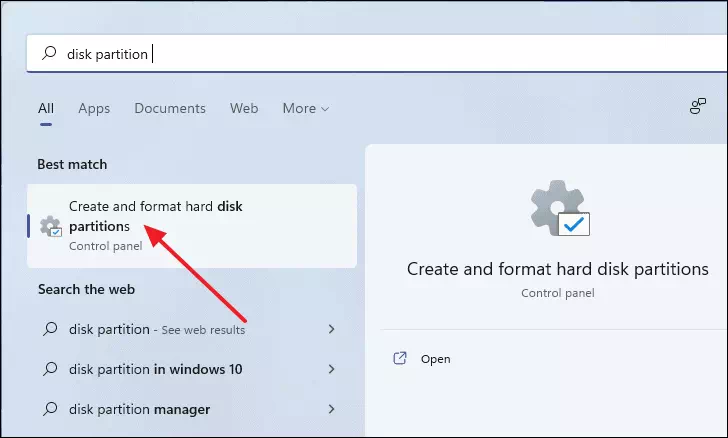
Sena se tla bula fensetere ea Disk Management. Fesetere ena e na le tlhahisoleseling mabapi le li-drive kapa li-partitions tsa hau tse teng. Disk 0, Disk 1 e emetse palo ea li-volumes, joalo ka hard disk drive kapa solid state drive, tseo u li kentseng.
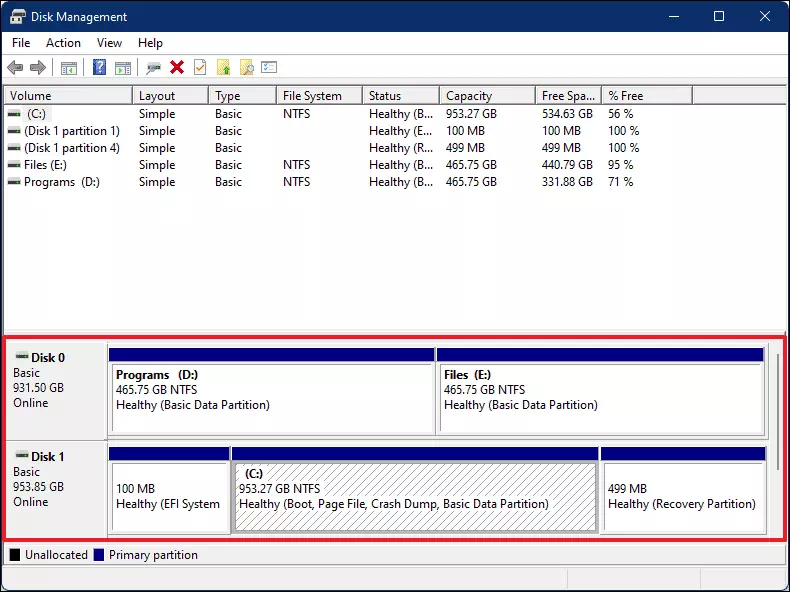
Ho qoba koloi, tobetsa pele lebokoseng le emelang koloi eo u lakatsang ho e fokotsa. E tla ba le lipaterone tsa diagonal ka har'a lebokose le bontšang hore u khethile drive.
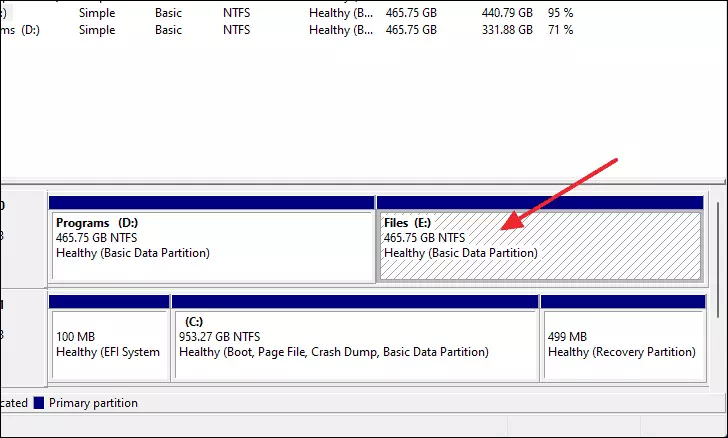
E latelang, tlanya ho eona ka ho le letona ebe u khetha "Shirnk Volume ...".
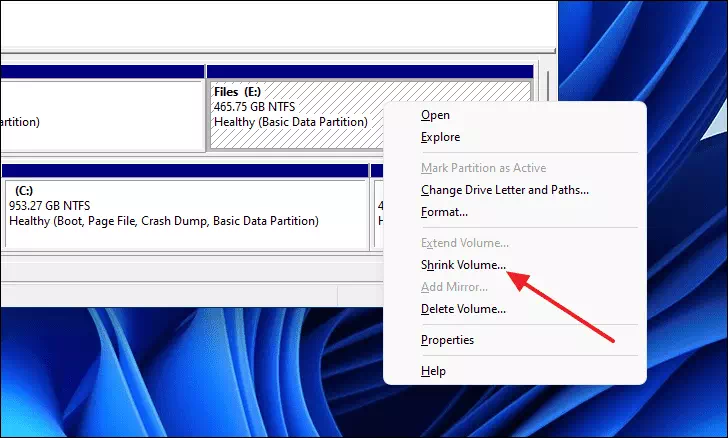
Ho tla hlaha fensetere e nyane moo o ka behang hore na o batla ho fokotsa koloi eo hakae. Mona o ka khetha hore na o batla ho tlosa sebaka se kae ho drive e khethiloeng. Bakeng sa papiso, re tla beha boleng ho 100000 e ka bang 97.5 GB ebe re otla Shrink.
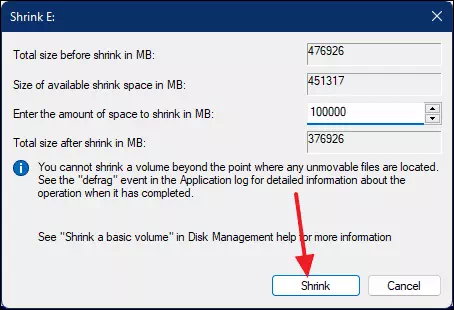
Hona joale, 97.66 GB ea sebaka se sa abuoang se entsoe. Sebaka sena joale se ka sebelisoa ho theha drive e ncha kapa karohano.
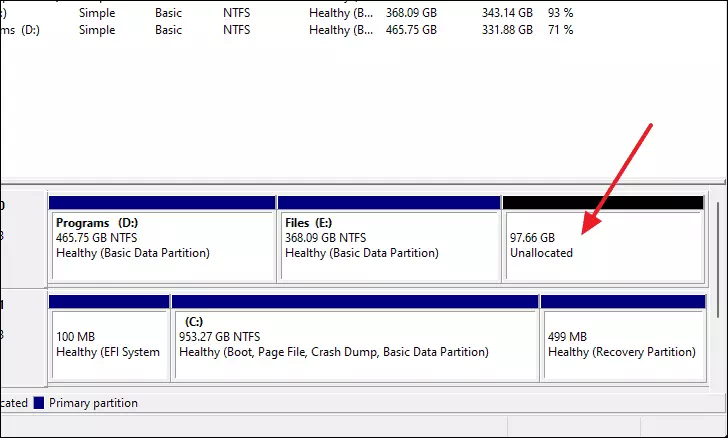
Theha koloi e ncha ho tloha sebakeng se sa abuoang
Ho fetolela sebaka se sa abuoang ho drive e ncha, tobetsa ka ho le letona lebokoseng la "Unallocated" fensetereng ea Disk Management ebe u khetha khetho ea "New Simple Volume ..." ho tsoa ho menyu ea litaba.
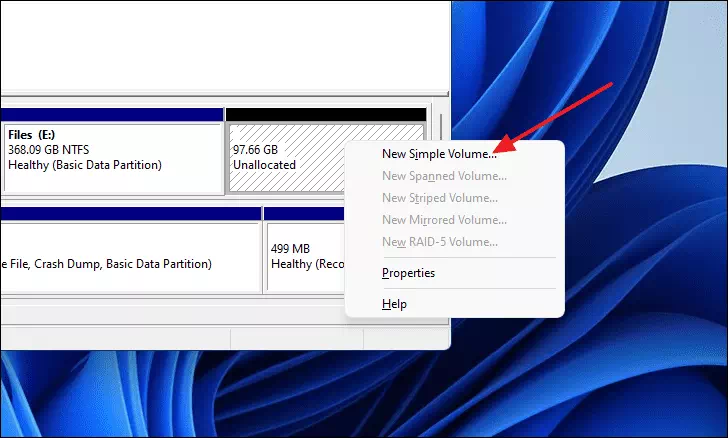
Fesetere ea New Simple Volume Wizard e tla hlaha. Tobetsa konopo e latelang ho tsoela pele.
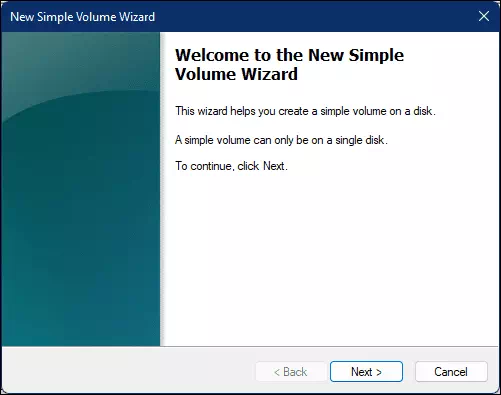
Boemong ba ho beha molumo, boloka ntho e 'ngoe le e' ngoe e le ea kamehla haeba u batla ho theha koloi e ncha ho tloha sebakeng sohle se sa abuoang kapa ho fetola boholo ba molumo oo u batlang ho boloka sebaka se seng se sa abeloang ho theha karohano e 'ngoe. Hang ha o qetile, tobetsa konopo e latelang.
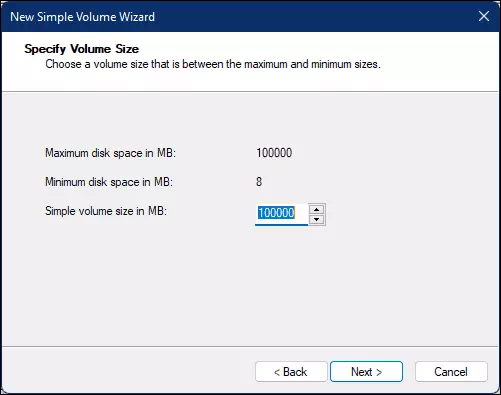
Tobetsa hape konopo e latelang ho tsoela pele kapa haeba u rata, u ka khetha lengolo leha e le lefe bakeng sa koloi e ncha ka ho tobetsa ho menu e theoha.
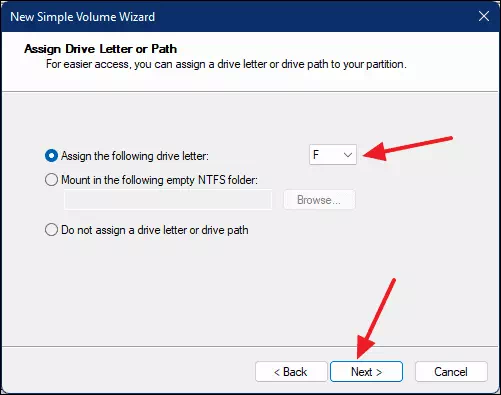
Ebe, o ka fana ka lebitso lefe kapa lefe ho drive e ncha ka ho e thaepa kahare ho sebaka sa Volume Label. Hang ha o qetile, tobetsa konopo e latelang.
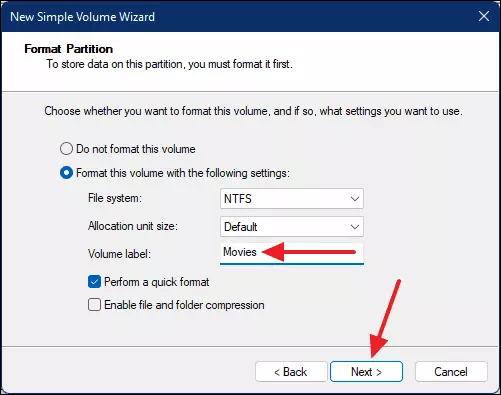
Qetellong, tlanya Qetella ho theha drive e ncha.
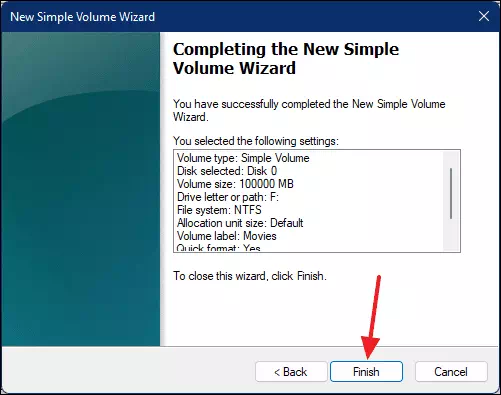
Hona joale u tla khona ho bona koloi e sa tsoa thehoa kapa karohano fensetereng ea Disk Management.
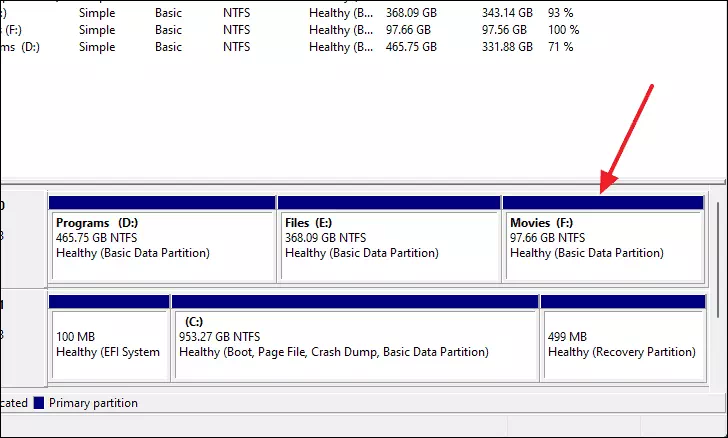
Eketsa boholo ba koloi ka ho hlakola koloi e 'ngoe ho disk
Haeba u batla ho eketsa boholo ba koloi leha e le efe e teng, u ka etsa joalo ka ho hlakola koloi e sa sebelisoang le ho sebelisa sebaka se sa abuoang se siiloeng ke koloi e hlakotsoeng ho atolosa boholo ba koloi e 'ngoe ho disk ea hau.
Hlokomela: Pele o hlakola karohano, etsa bonnete ba hore lifaele tseo e nang le tsona li tlositsoe kapa u thehile bekapo.
Taba ea pele, qala sesebelisoa sa Disk Management ka ho e batla ho Start Menu. Ebe u khetha Create le Format Hard Disk Partitions ho tsoa liphethong tsa lipatlisiso ho e bula.
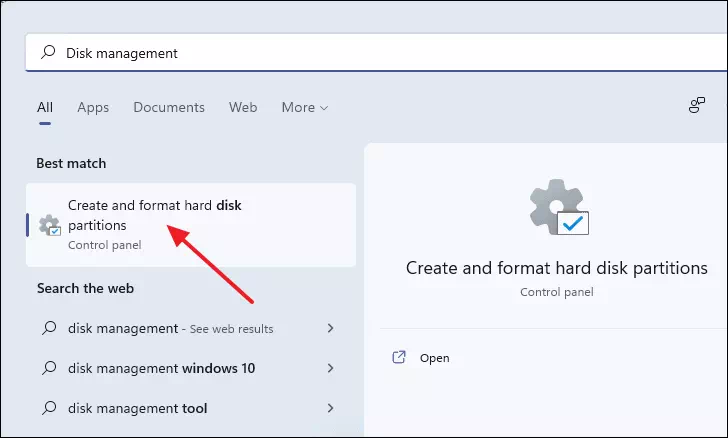
Fesetereng ea Disk Management, theha sebaka se sa abuoang haeba u se na sona ka ho hlakola drive e teng eo u sa e hlokeng.
Ho hlakola drive, Tobetsa ho eona ka ho le letona ebe u khetha khetho ea "Delete volume ..." ho tsoa ho menyu ea litaba.
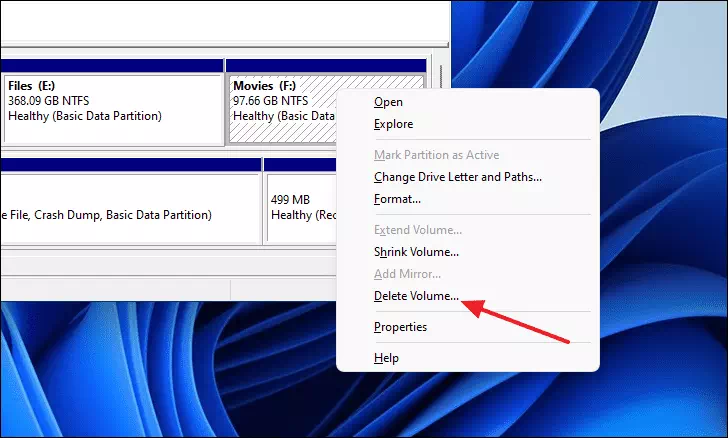
U tla fumana molaetsa ho netefatsa hore drive e hlakotsoe. Tobetsa konopo ea E ho netefatsa.
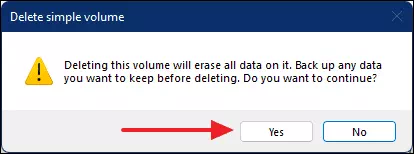
Hang ha u hlakola koloi, u tla bona "sebaka se sa arolelanoeng" se fumanehang ka har'a disk ka boholo bo nepahetseng ba koloi eo ue tlositseng.
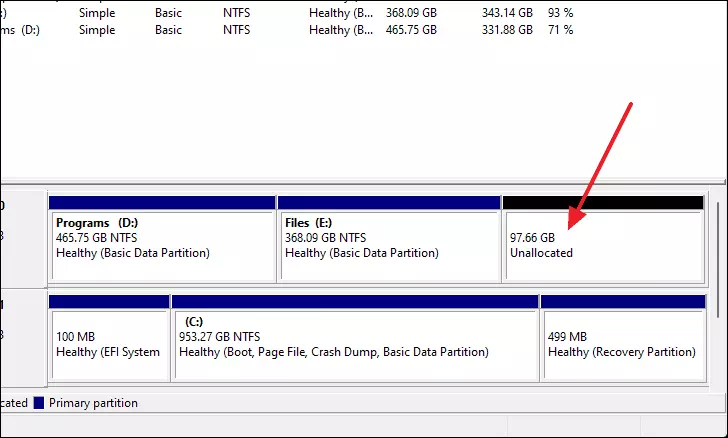
Ho holisa boholo ba koloi e 'ngoe ho disk, Tobetsa ka ho le letona ho drive eo u lakatsang ho e holisa ebe u khetha khetho ea "Eketsa Bolumo" ho tsoa ho menyu ea litaba.
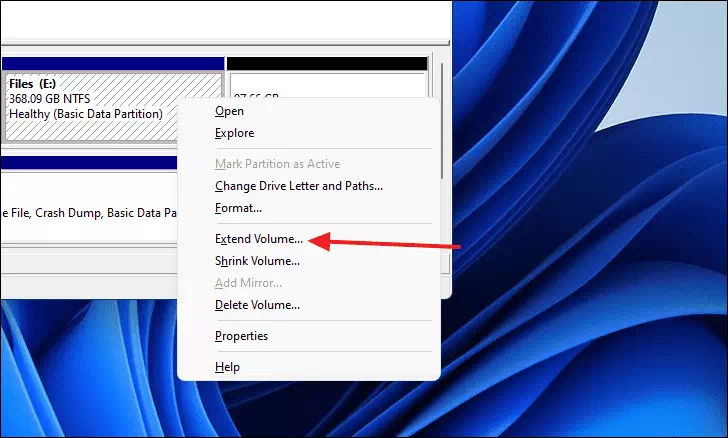
Ka fensetere ea Atolosa Volume Wizard. Tobetsa E latelang.

Sebaka se sa abuoang se tla khethoa ka bohona. Tobetsa feela konopo e latelang ho tsoela pele.
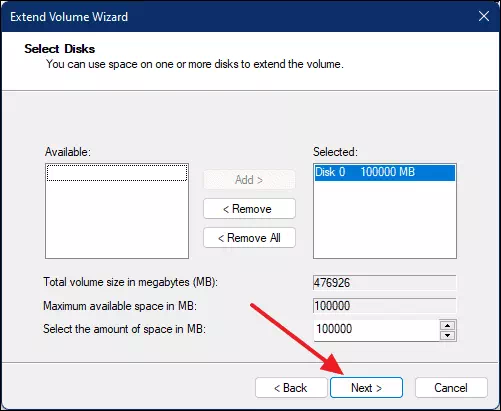
Qetellong, tobetsa konopo ea Finish ho phethela ts'ebetso.
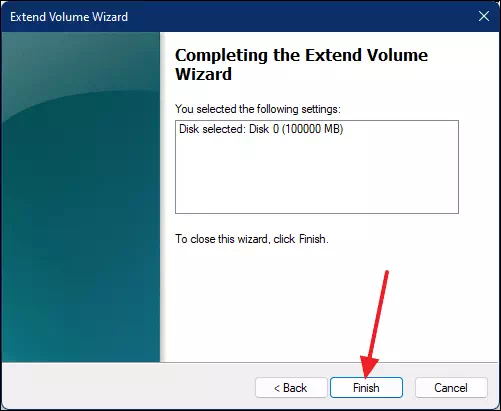
Joale, u tla bona hore sebaka se sa abeloang se kentsoe koloing e khethiloeng mme matla a eona a eketsehile.
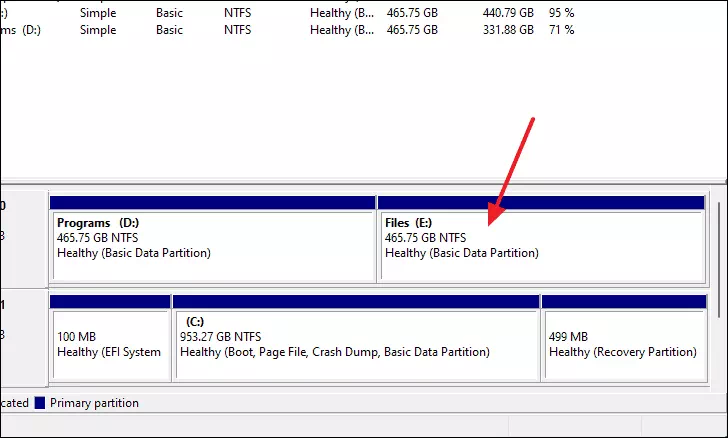
Ena ke tsela eo u ka thehang likarolo tse ncha ho hard drive ea hau kapa eketsa le ho kopanya likarolo tse peli ho e le 'ngoe Windows 11.
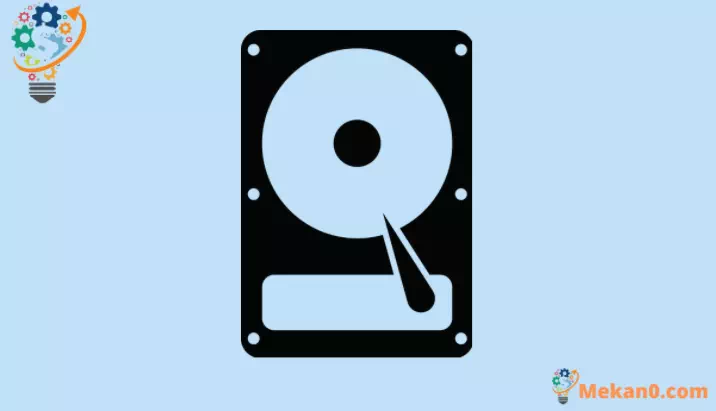









Motsoako o phahameng Ke leboha haholo ho Amoseton ❤❤❤❤
Ke leboha ho bona Shamma, Shamma Khosh Amdid
❤❤❤❤❤
Durood Bar Shamma
E feletse ebile e na le thuso
Pre-Partition Bundy Windows 11 Mmnim Az Shamma Moenjiniere Jan